多表格数据汇总可以使用透视表,使用函数,今天office教程网分享一个通过合并计算完成多表格数据汇总方法,合并计算分为两种情况,一种情况是:多个表格类别一致数据不同,另一种情况......
2021-11-25 138 excel合并计算 excel多表格数据汇总求和
如果你的excel表格数据比较长,有时候表头可能会看不到,那你知道excel怎么固定第一行吗?固定了第一行以后,不管我们把excel表格拉倒哪个地方第一行永远固定到了那里,这样方便我们输入数据。
1、打开你的excel表格文档,首先需要鼠标移动选定第一行下的单元格,即第二行的随便一个单元格就可以了。
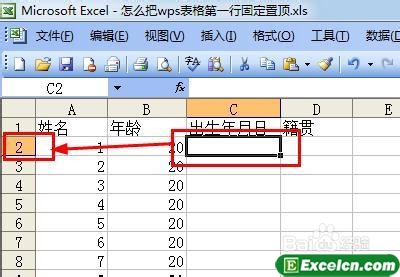
图1
2、然后鼠标移动到excel表格菜单栏下,点击菜单栏下的“窗口”菜单。
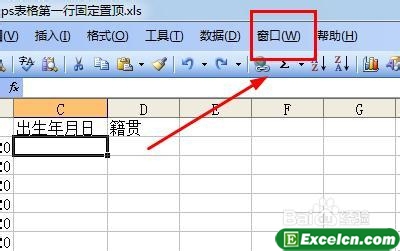
图2
3、点击菜单后就会出现下拉选项,选择点击“冻结窗格”。
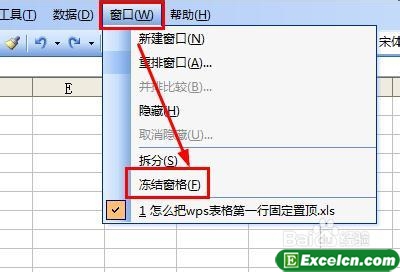
图3
4、这样excel表格第一行就固定了,冻结窗格也会把选定单元格左侧的列冻结,如果不想要,那么选定的那个单元格必须是第二行第一列的那个单元格。
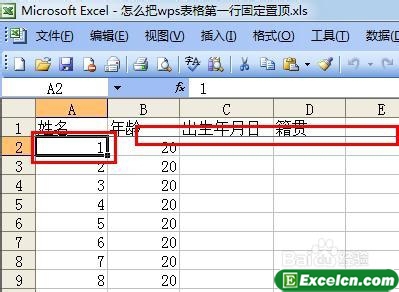
图4
5、冻结窗格后,就可以看到表格中会出现一条明显的分割线了。
我们知道了excel怎么固定第一行,同时excel也可以冻结多行,冻结窗口,在我们不使用了以后,我们按照原来的办法取消固定冻结就可以了。
标签: excel固定第一行
相关文章

多表格数据汇总可以使用透视表,使用函数,今天office教程网分享一个通过合并计算完成多表格数据汇总方法,合并计算分为两种情况,一种情况是:多个表格类别一致数据不同,另一种情况......
2021-11-25 138 excel合并计算 excel多表格数据汇总求和

Excel图表在工作中常用主要有簇状柱形图、堆积柱形图、百分比堆积柱形图等、条形图、折线图、饼图、气泡图、雷达图等,以及多种类型图表的混合使用。不同的图表具有不同的特点,也具有......
2021-11-25 406 excel图表类型

垂直区域|水平区域|混合区域|不连接区域|填充Excel区域|移动Excel区域|拷贝EXCEL区域Excel区域是由多个单元格组成的集合。本文将会从下面的5个知识点来介绍如何使用excel区域。区域......
2021-11-25 465 Excel区域知识

Excel文件选项卡|Excel快速访问工具栏|ExcelRibbon功能区|Excel视图切换|excel行列|Excel状态栏|Excel帮助文档本节将对Excel的工作窗口中的不同组件做简要的介绍。下面逐一介绍每个窗口组件......
2021-11-25 265 Excel工作窗口

隐藏或最小化Ribbon功能区|新建excelRibbon选项卡和组|重命名Ribbon选项卡|添加Excel命令到新建组|重置excelRibbon功能区|设置Excel快速访问工具栏ExcelRibbon功能是微软Excel里最重要的功能组......
2021-11-25 328 Ribbon功能区 Ribbon功能组件